Если недавно подключенный к Интернету компьютер имелся не у всех, то теперь наши жилища буквально окутываются сетями. Ведь доступ к Всемирной паутине требуется разнообразным мобильным и умным устройствам, некоторые без Интернета и работать откажутся. И отказ от проводов стал естественным шагом – беспроводные решения не сильно уступают в скорости, но дают куда больше гибкости в построении.

Что такое Mesh-система и для чего она нужна?

Перед тем, как знакомиться с этим устройством, давайте сперва расскажем, зачем оно вообще нужно. Архитектура Mesh построена на основе нескольких сетевых устройств для формирования бесшовной единой сети. Иначе говоря, все Mesh-узлы в этой сети автоматически переключаются с одной точки доступа к другой без потери скорости и времени. Это дает возможность ходить по дому, квартире или участку, просматривая онлайн-фильм, и не бояться, что сигнал в каком-то месте прервется.
Как настроить и подключить роутер (маршрутизатор) Tenda
Tenda Nova MW3 умеет работать на двух частотах: 2,4 и 5 ГГц. В первом случае достигается скорость до 300 Мбит/с, а во втором – до 867 Мбит/с. При этом фактически разворачивается одна сеть, к которой подключаются устройства, сами выбирая оптимальную для себя частоту.
Технические характеристики Tenda Nova MW3
Общие характеристики
- Основной цвет: белый
- Размещение: внутри помещения
- Установка: настольная или настенная
Wi-Fi
- Чипсет: 28-нм Realtek RTL8197FNT с частотой 600 МГц (2.4 ГГц), Realtek RTL8812BR (5 ГГц)
- Стандарты Wi-Fi: 802.11 a/b/g/n, 802.11ac Wave2
- Частота работы передатчика: 2.4 ГГц: 2400 МГц – 2483 МГц, 5 ГГц: 5150 МГц – 5250 МГц или 5725 МГц – 5825 МГц
- Одновременная работа в двух диапазонах: есть
- Максимальная скорость беспроводного соединения: 1167 Мбит/с
- Выходная мощность передатчика: 17 dBM
- Режимы работы: гостевая сеть, повторитель, точка доступа, беспроводной клиент, Wireless Distribution System (WDS), ретранслятор
- Поддержка WiMAX: нет
- Защита соединения: WEP, WPA, WPA2, WPA-PSK, WPA2-PSK
Антенна
- Тип антенны: внутренняя
- Съёмная антенна: нет
- Количество антенн: 2
- Коэффициент усиления антенны: 3 dBi
Интерфейсы
- Порты Ethernet (LAN): 2
- Скорость Ethernet портов: 10/100 Мбит/сек
- Другие интерфейсы: нет
Питание
- Тип питания: сеть 220 В
- Поддержка PoE: нет
- Рабочие условия
- Диапазон рабочих температур: 0℃ ~ 40℃
- Влажность: 10% – 90%
Габариты, вес
- Ширина: 90 мм
- Длина: 90 мм
- Высота: 90 мм
- Вес: 183 г.
Комплектация Tenda Nova MW3

В продаже можно встретить такую Mesh-систему на базе двух или трех блоков. Сам производитель называет их узлами. О числе блоков говорит цифра после дефиса при названии модели, например, MW3-2. Вся система упакована в черную картонную коробку с изображением блоков на лицевой стороне.
Там же оранжевой вставкой выделена общая зона покрытия (для двух блоков – 200 метров, для трех – 300 метров). По бокам коробки указаны технические характеристики устройств и место их производства, задняя же сторона демонстрирует схему построения Mesh-системы, ее возможности и преимущества.

Внутри коробки можно обнаружить аккуратно упакованные блоки, каждый со своим блоком питания, и один сетевой патч-корд. Документация представляет собой набор из руководства по быстрой настройке, гарантийного талона и лицензионного соглашения. Сама инструкция сразу включает в себя текст на русском языке, так что проблем с ее прочтением не возникнет.

Дизайн Tenda Nova MW3

Внешний вид модулей совсем не соответствует классическому образу современного WI-Fi-роутера. Блоки представляют собой небольшие кубики со скругленными гранями. Размер каждого модуля составляет 90 × 90 × 90 мм, а весит он 183 г. Дизайн получился стильным и несколько футуристичным. Материалом служит белый гладкий пластик, но при этом верхняя поверхность кубика покрыта рельефной панелью. Это исключительно дизайнерский ход, но пластину можно даже снять, если хочется видеть исключительно гладкие поверхности.
На лицевой стороне размещен логотип серии – Nova и световой индикатор под ним. Он показывает, как уровень сигнала, так и состояние работы. Диод может гореть красным, желтым или зеленым светом.

Интерфейсы разместились на задней панели. Там можно увидеть два порта для подключения Ethernet (WAN/LAN и LAN), разъем для подключения питания и утопленную внутри кнопку сброса. Разъемы подписаны тисненными в пластике надписями.

Ни нижней стороне разместилась пара креплений для установки блока к горизонтальной или вертикальной поверхности и этикетка с основной информацией: mac, серийный номер, SSID, пароль и прочее.

Настройка и подключение Tenda Nova MW3
1. Подключите один из блоков Nova, входящих в комплект поставки, к сети Интернет через порт WAN/LAN или LAN.
2. Подключите этот же блок Nova к электрической сети 220 В при помощи блока питания, входящего в комплект поставки.
Стоит отметить, что подключение можно производить к любому блоку из комплекта, все они равнозначные. Не все аналоги могут этим похвастать.
3. Откройте настройки Wi-Fi на смартфоне и введите пароль для появившейся Wi-Fi точки с наименованием типа «NOVA_XXXX».


Пароль будет указан на нижней части подключаемого блока NOVA. Кроме того, подключиться к созданной Wi-Fi сети можно путем сканирования QR-кода, указанного на нижней стороне устройства.

4. Скачайте мобильное приложение «Tenda Wi-Fi» на iPhone, iPad (ссылка) или устройство под управлением Android (ссылка).
5. Запустите приложение и нажмите кнопку Настройка.
6. Выберите тип подключения к интернету, в нашем случае DHCP. В вашем случае, тип подключения, возможно, необходимо уточнить у провайдера. Обратите внимание, что в некоторых случаях может потребоваться ввести логин и пароль. Нажмите «Далее».

7. Измените имя Wi-Fi сети и пароль на желаемые.

8. Повторно подключитесь к блоку Nova с использованием новых имени и пароля.

9. Подключите другие блоки Nova из комплекта. Для этого установите устройство на открытом участке в соседнем помещении и подключите его к сети 220 В. Остальные подключаемые модули подключатся к главному автоматически, стоит им оказаться в зоне уверенного приема сигнала.

10. Проверьте состояние подключения по цвету индикатора.
Зеленый: Отличный уровень сигнала.
Желтый: Удовлетворительный уровень сигнала; поместите блок ближе к первому.
Красный: Отключено; поместите блок ближе к первому.

Архитектура созданной сети позволяет подключение до 6 модулей Tenda Nova, решения других производителей не поддерживаются.
Работа с приложением Tenda Nova MW3
После настройки Tenda Nova MW3 становится доступным полный функционал приложения. Его главная страница показывает состояние и число подключенных к блокам устройств, а также скорость загрузки. Нажатие на любой элемент открывает дополнительное информативное окно. Нажатие на точку доступа дает информацию о ней, тут же можно задать свое местоположение. В списке подключенных устройств можно их не просто посмотреть, но и дать понятные имена.

Меню «Настройки» в этом приложении чуть ли не самое важное, давая возможность скорректировать работу Mesh-системы. На самом деле инструментов не так и много, но доступ к ним прост и понятен.

Это меню позволяет изменить основную сеть (возможности выбрать свой тип шифрования или канал Wi-Fi нет), создать гостевую с графиком работы, настроить периодичный доступ устройств к сети через «Родительский контроль», задать приоритетный трафик в QOS или добавить возможность быстрого роуминга, задать перенаправление портов.



Тестирование работы Tenda Nova MW3
В ходе тестирования было проверено покрытие квартиры, площадью около 90 м2. Стоит учитывать, что предельные показатели в 200 м² и (300 м²) будут достижимы при отсутствии стен и перегородок. В любом случае дополнительные модули позволят закрыть большую площадь, чем одно устройство. Блоки были размещены по разным углам помещения.
Даже на частоте в 2,4 ГГц с забитыми каналами Tenda показала хорошие результаты, а падение скорости обусловлено использованием всего двух каналов – один для связи с клиентами, а второй – для соединения с другими точками доступа. Впрочем, на скоростях до 50 Мбит/с падение будет практически незаметным. При подключении на частоте в 5 ГГц скорость доступа к Интернету даже при перемещении по квартре практически соответствует тому, что обеспечивает эталонный качественный единственный роутер.
Система в ходе тестов работала без зависаний и перезагрузок, одновременная работа семи клиентов с загрузкой файлов и просмотром фильмов не сказалась на стабильности доступа к Сети. Стоит отметить, что ограничение WAN порта в 100 Мб/с не дает возможности протестировать поведение mesh-системы на больших скоростях. Скорость копирования данных между устройствами, подключенных как к LAN порту, так и к Wi-Fi, составляет около 100 Мб/с.
Заключение
Знакомство с таким устройством оказалось очень интересным. Благодаря ему домашняя Wi-Fi сеть способна заметно улучшить свое качество, касается это как условий приема сигнала, так и скоростей. Благодаря Tenda Nova MW3 удается повысить стабильность работы, для все более увеличивающегося числа онлайн-сервисов это немаловажно.
Стоит отметить эргономику устройства, нетрудно будет вписать блоки в интерьер. Они имеют лаконичный и довольно стильный облик и не нуждаются быть спрятанными. Систему можно упрекнуть за излишнюю простоту, но такой подход только на руку обычным пользователям, которые имеют возможность развернуть у себя дома эффективную Mesh-сеть.
Источник: yablyk.com
Объединил три домашних интернета в одну сеть Wi-Fi. Скорость увеличилась почти в 3 раза, вот как настроить

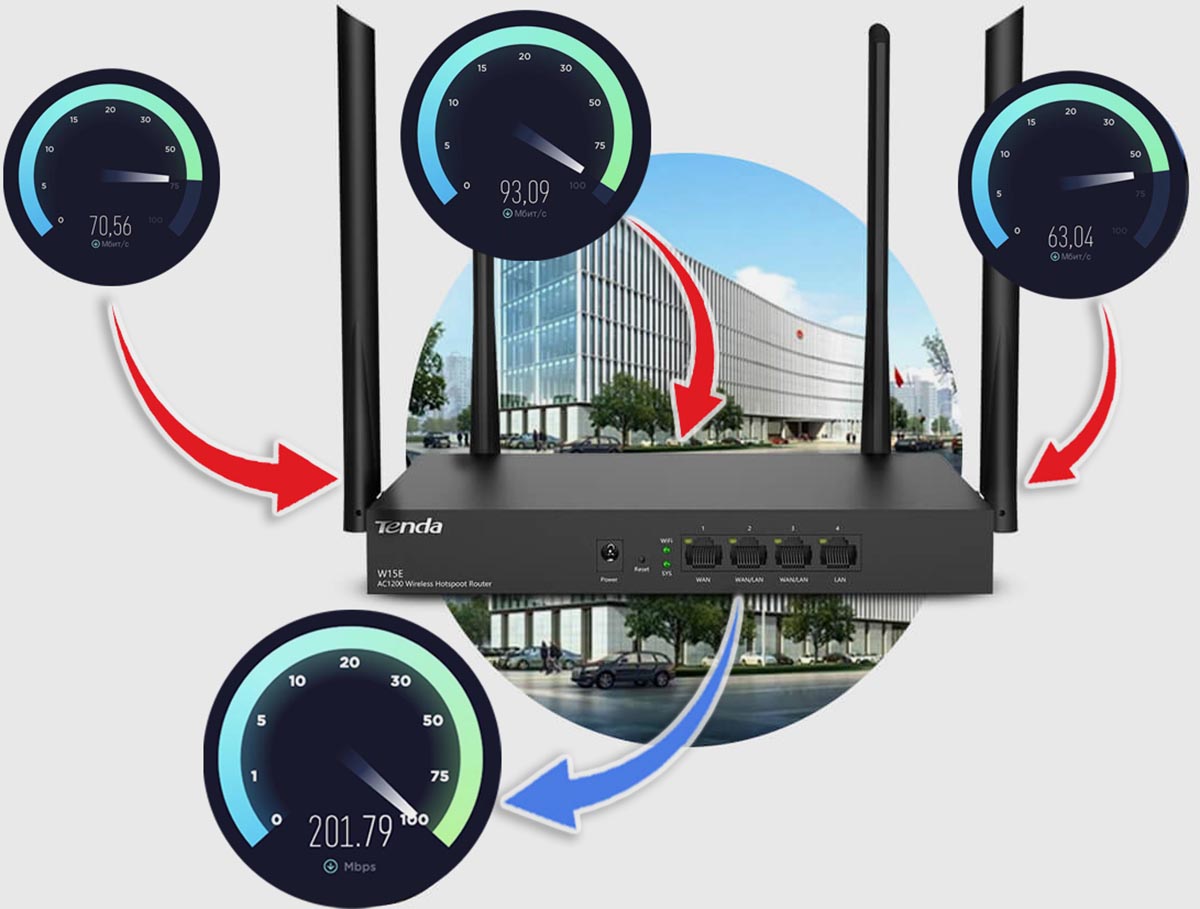
Уже не первый год задумываюсь над оптимизацией домашнего интернет-подключения и наведении порядка в «сетевом шкафчике». Сейчас специально отведенное для роутеров место забито старыми и новыми маршрутизаторами, несколькими кабелями от разных провайдеров и тестируемым сетевым оборудованием.
По работе нужно иметь стабильный скоростной интернет, а местные поставщики услуг регулярно подкидывают проблемы. Вот и приходится держать несколько активных подключений как для решения рабочих задач, так и для развлечений.
Недавно мне удалось осуществить мечту: я соединил сразу ТРИ домашних проводных интернета от разных провайдеров в ОДНУ домашнюю сеть Wi-Fi. Это увеличило скорость и позволило не бояться того, что в важный момент у кого-нибудь из трёх отвалится сеть.
Рассказываю, почему и как это работает, а также объясню, что нужно сделать, чтобы повторить подобный трюк недорого.
Для осуществления мечты заказал необычный вид роутера

Это Tenda W15E (2255 руб. на Aliexpress)- один из самых доступных роутеров с поддержкой функции Multi-WAN (в ней вся суть). Никита Горяинов пользуется роутерами этой фирмы много лет после того, как вынужденно отказался от AirPort из-за потери интереса Apple в этом направлении, и неоднократно хвалил их в переписке. Так что с брендом уже был знаком, хоть и не лично.
Не удивлён, что Tenda W15E выглядит максимально просто, если не уныло. Габариты составляют 220 х 135 х 30 мм. Лично никогда не обращал внимание на внешний вид роутеров. Всё равно они стоят вдалеке от посторонних глаз.
С одной стороны, пресный дизайн позволил сделать роутер дешевле. С другой, его стыдно разместить на видном месте в квартире. Все разъемы и порты подключения расположены на переднем торце устройства, что не всегда удобно и уж точно не красиво. Сюда подключаются как сетевые кабели, так и адаптер питания.
На боковых и заднем торце расположены четыре поворотные антенны.
Больше обсуждать нечего, это просто «коробка». Вся её суть в поддержке Multi-WAN.
В чем главная фишка роутеров с Multi-WAN

Если коротко, Multi-WAN позволяет объединить несколько проводных входящих подключений интернета в одну цельную сеть. Роутер в таком случае играет роль «миксера», управляя этими потоками таким образом, чтобы добиться наивысшей стабильности и скорости в новообразованной сети.
И начинается этот «мультиван» с портов.
На переднем торце роутера расположено четыре сетевых интерфейса. Особо внимательные уже заметили специальную маркировку второго и третьего портов. Это комбинированные WAN/LAN разъемы, обеспечивающие работу устройства в Multi-WAN режиме.
Первый (самый левый) порт — это основное WAN-подключение, а два следующих разъема могут менять свое назначение в зависимости от настроек маршрутизатора. Последний (правый) разъем является классическим LAN-портом.
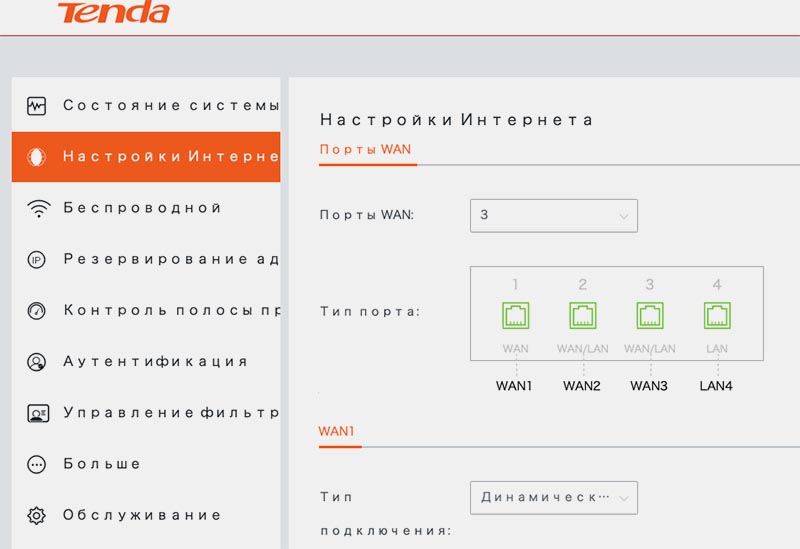
«Шикарные» шрифты в русскоязычном веб-интерфейсе — Tenda во всей красе
Нехитрая математика должна вам была подсказать, что настроить роутер получится на подключение к двум или трём интернет-провайдерам. Это могут быть любые соединения: как от проводного интернета, так и от мобильного, через соответствующий модем.
Настраивается назначение WAN/LAN портов на главной странице веб-интерфейса, что лишний раз подчеркивает основное предназначение маршрутизатора. По сути гаджет объединяет в себе так называемый суммирующий сервер и обычный бытовой роутер. Для большого офиса или крупного бизнеса не подойдет, но для домашнего использования – то что нужно.
В зависимости от задач пользователей, существует три возможных сценария эксплуатации подобных гаджетов. Я отдельно проверил работу каждого из них.
1. Автоматическое переключение основного интернет-соединения на резервное
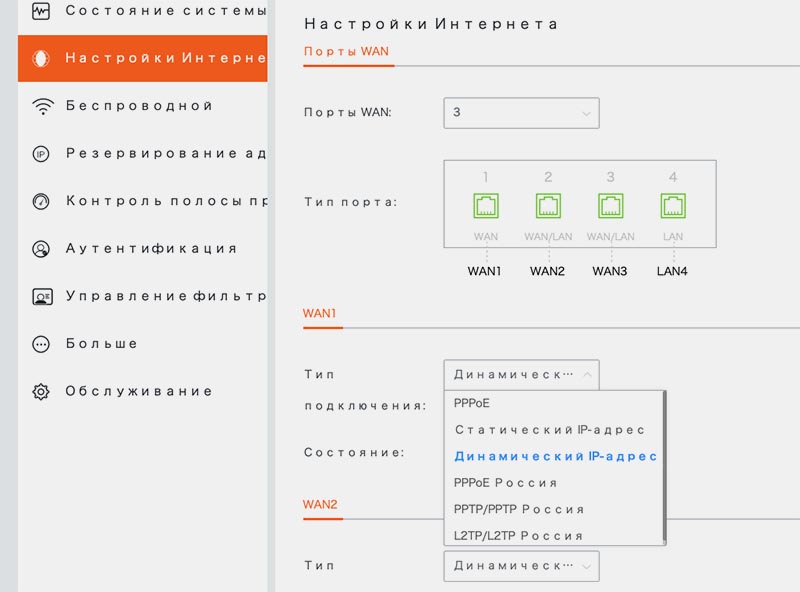
Гибкие настройки для каждого типа подключения
Есть несколько причин для подключения сразу двух или трех интернет-провайдеров в доме. Самым очевидным решением является получение более стабильного интернет-подключения на случай отказа любого из каналов . Я и сам долгое время использовал пару роутеров на случай отказа одного из провайдеров. Вот только в подобном случае приходилось вручную переподключаться ко второй точке доступа, когда пропадал интернет у первой.
Происходило это не так часто, но необходимость перевыбирать роутер в настройках каждого компьютера, смартфона, планшета или ТВ-приставки периодически напрягала.
С Multi-WAN роутером все гораздо проще. Просто подключаем два или три провайдера, а маршрутизатор сам будет распределять сетевую нагрузку. Если один из каналов отключится, запросы будут направлены по одному или двум оставшимся. Возобновление связи с пропавшим каналом произойдет автоматически.
Никаких премудростей или настроек с данным маршрутизатором делать не пришлось, все работает из коробки. Вы даже не будете знать, когда пропало подключение одного из провайдеров и когда оно возобновилось.
2. Объединение скорости нескольких провайдеров
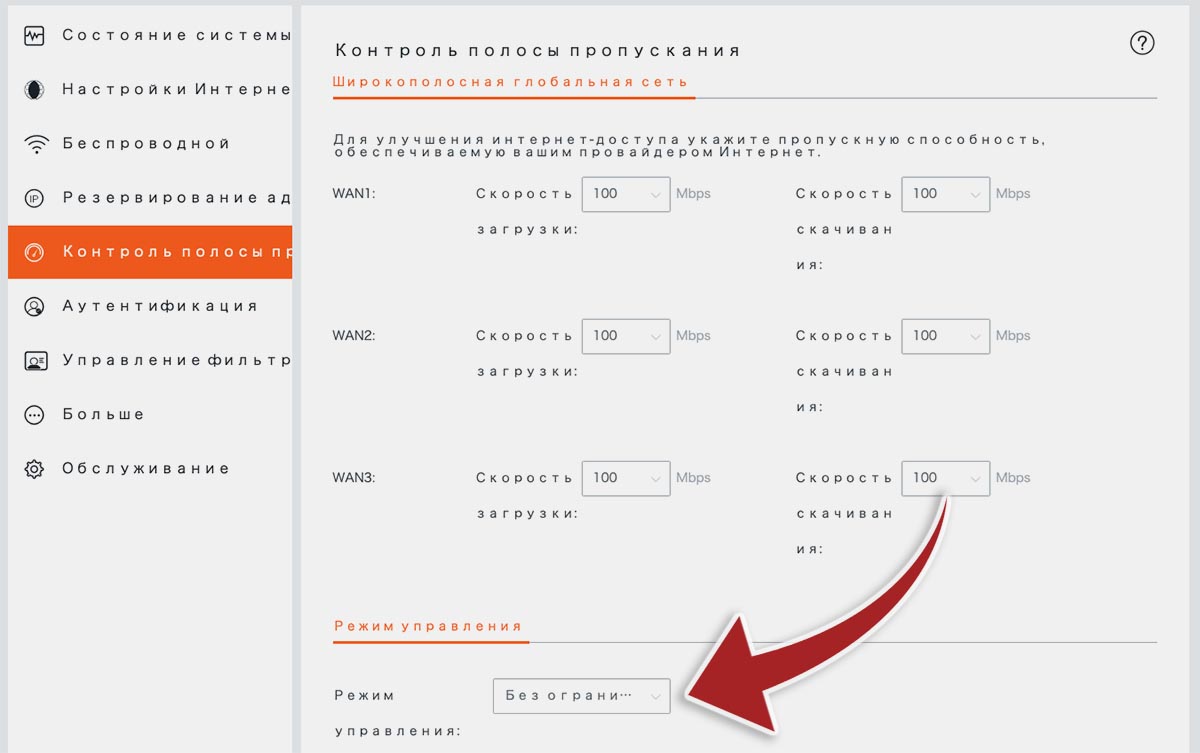
Вторым кейсом для использования Multi-WAN роутера является объединение скоростей подключения к интернету.
К сожалению, гигабитный интернет до сих пор предлагают не все провайдеры. Иногда высокие скорости доступны лишь в недавно построенных многоэтажных «человейниках», а малоквартирное жилье провайдеры ограничивают медленными тарифами и отказываются модернизировать устаревшее оборудование.
Аналогичная ситуация и в частном секторе. Тянуть сетевой кабель ради небольшой группы абонентов никто не хочет. Приходится подключать мобильный интернет с не самой высокой скоростью передачи данных.
С Multi-WAN роутером можно запросто объединить два или даже три подключения, чтобы получить более высокую скорость .
В случае с роутером Tenda W15E пришлось поменять лишь один параметр в настройках. В разделе Контроль полосы пропускания нужно изменить значение параметра Режим управления с Авто на Без ограничений.
После перезагрузки роутера скорость подключения будет суммироваться с двух или трех доступных каналов.
У меня к моменту доставки роутера как раз случайно (почти) оказалось в наличии три сетевых подключения от разных провайдеров. Каждый с заявленным тарифом в 100 Мбит/c дневное время буднего дня выдавали такие показатели:
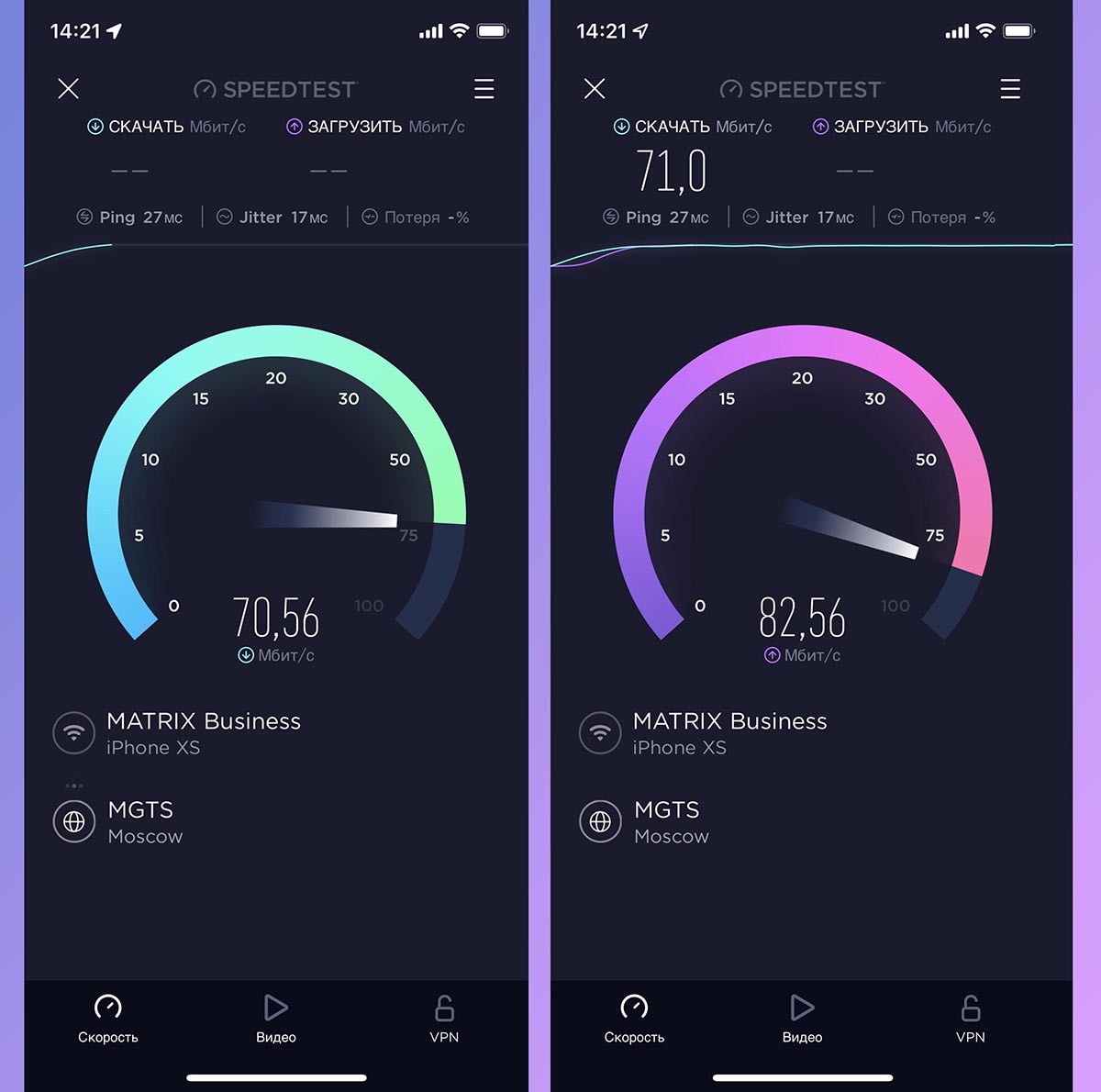
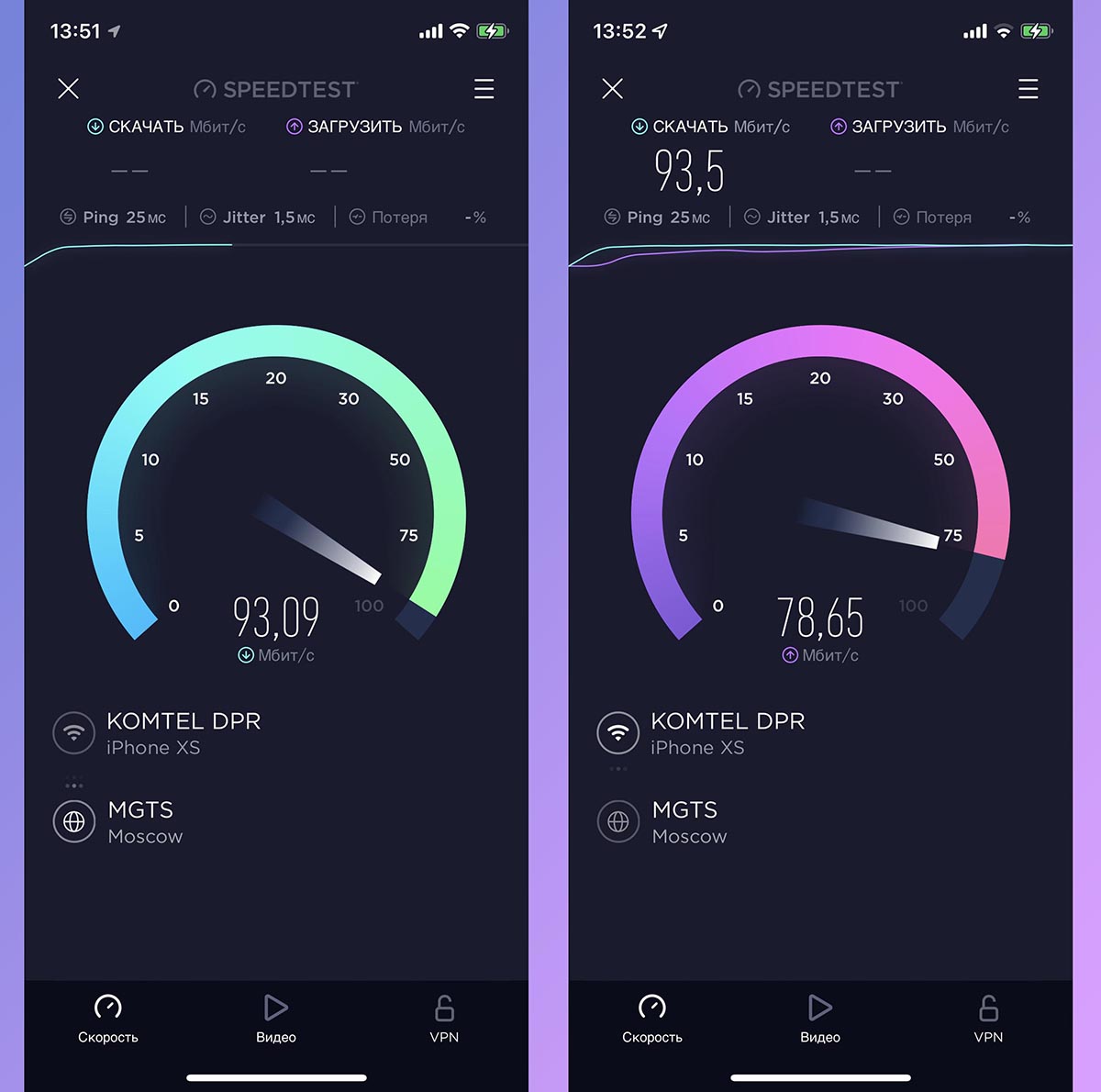
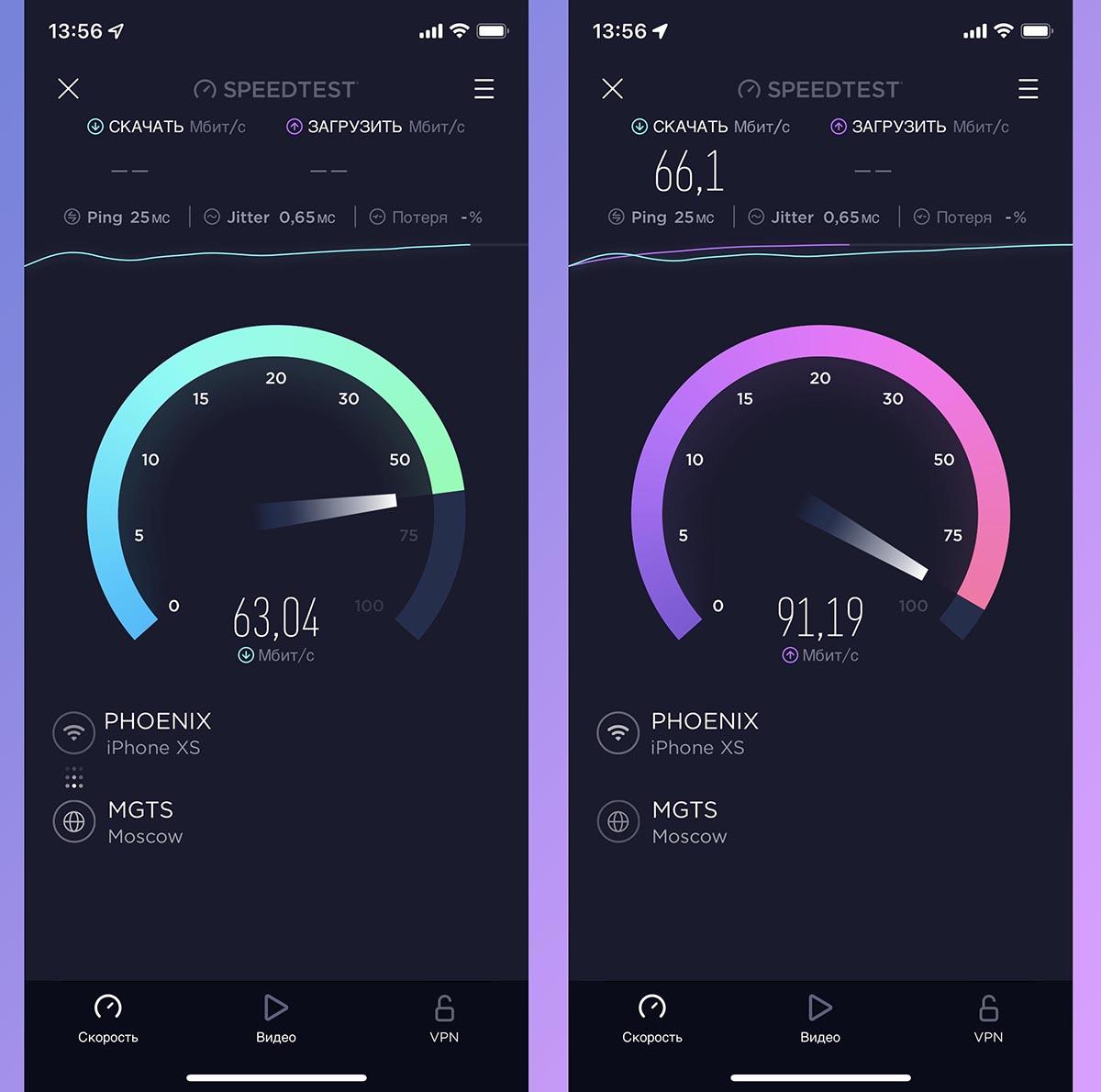
Скорость на 100-мегабитных тарифах местных операторов
Объединив через настройки роутера все три канала, удалось получить более скоростное подключение. Разумеется, обычная математика в стиле “1+1+1=3” здесь не работает. Схема маршрутизации пакетов довольно сложная.
Multi-WAN роутер может разбивать сетевые запросы на два или три канала и отправлять их через подключение разных провайдеров. Суммарную скорость всех соединений здесь получить не выйдет, но близкую к ней – вполне реально.
В моем случае три провайдера в сумме выдают примерно 230 Мбит/c. При объединении подключений в один поток получается выжать около 200 Мбит/c, что тоже считаю хорошим результатом.
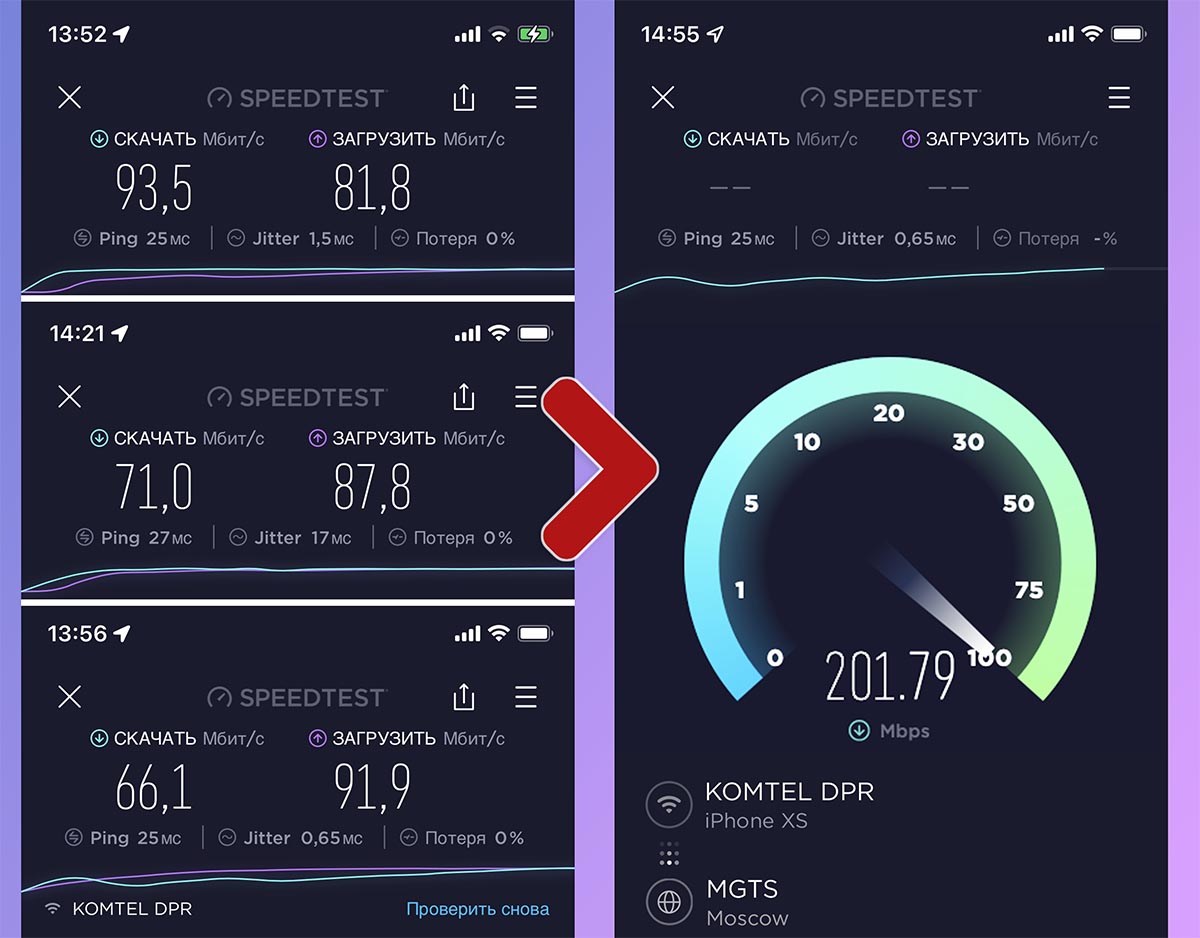
Так можно подключить пару 100-мегабитных тарифов и рассчитывать на честные 150-170 Мбит/c. Если же объединить два-три мобильных модема, то из средних скоростей 20-30 Мбит/c можно выжать суммарные 50-70 Мбит/c.
3. Равномерное распределение скорости между несколькими устройствами
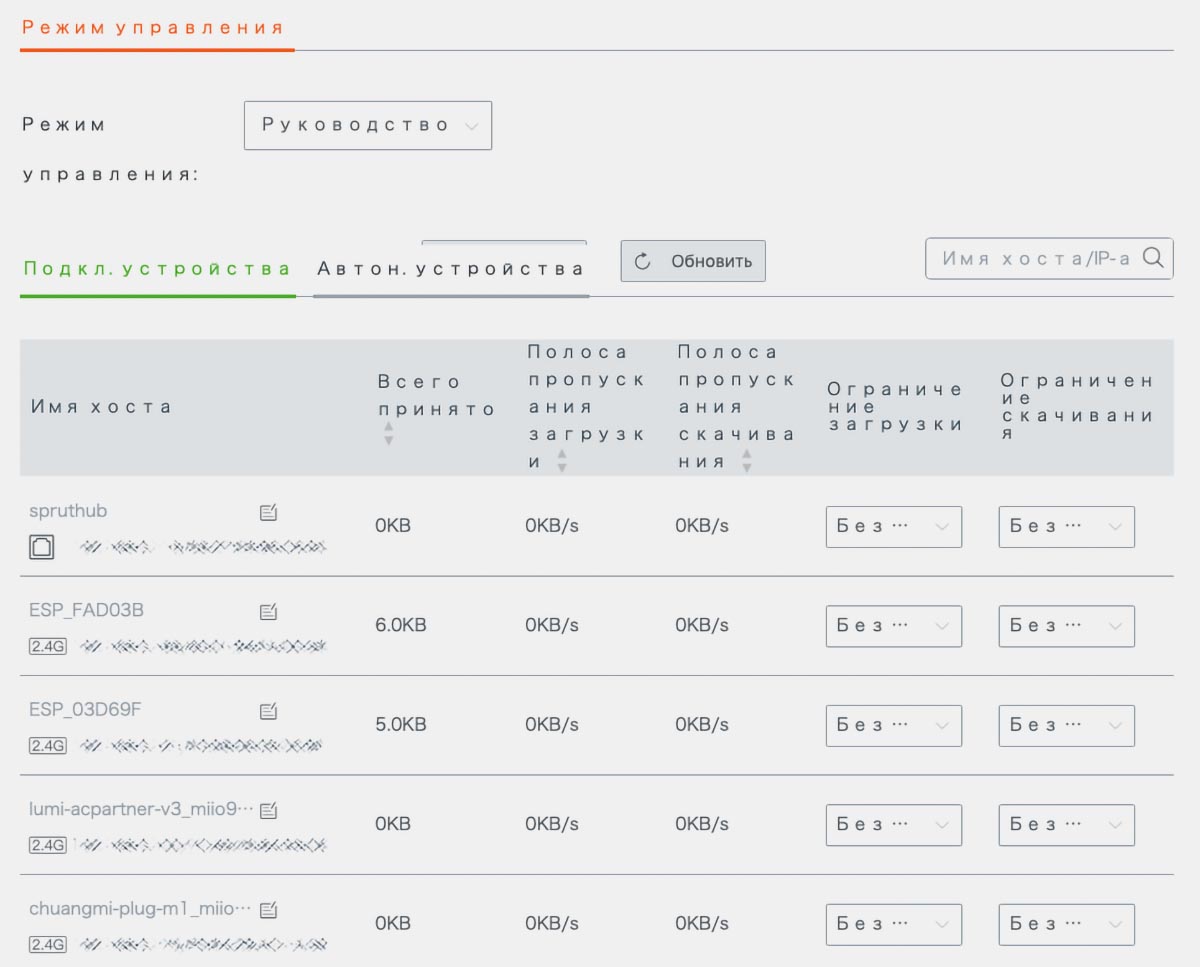
Третьим вариантом применения Multi-WAN роутера с возможностью подключения нескольких провайдеров является резервирование канала для самых “прожорливых” потребителей . Не всем нужно объединять пару 100-мегабитных подключений для большей скорости, а вот выделить один или два приоритетных гаджета не будет лишним.
При подключении к сети такое приоритетное устройство будет полностью забирать на себя канал одного из провайдеров, а остальные при этом начнут работать через канал второго иили третьего поставщика услуг.
В роутере Tenda для этого нужно переключить параметр Режим управления на Руководство и задать лимиты для разных гаджетов.
Приоритетным устройством нужно оставить показатель без ограничений, а остальным гаджетам указать максимальную скорость примерно в 50-60% от доступной на самом медленном провайдере. Так после подключения компьютера, смартфона или приставки без установленного лимита, гаджет заберет на себя одно подключение, а лимитированные начнут делить оставшиеся каналы.
Это будет полезно, например, при просмотре видео через IPTV или стриминговые сервисы в высоком разрешении. ТВ-приставка или умный телевизор при этом получат полный канал в свое распоряжение и не будут делить его с другими потребителями. Гаджеты все это время будут оставаться в рамках одной домашней Wi-Fi сети без каких-либо проблем и ограничений.
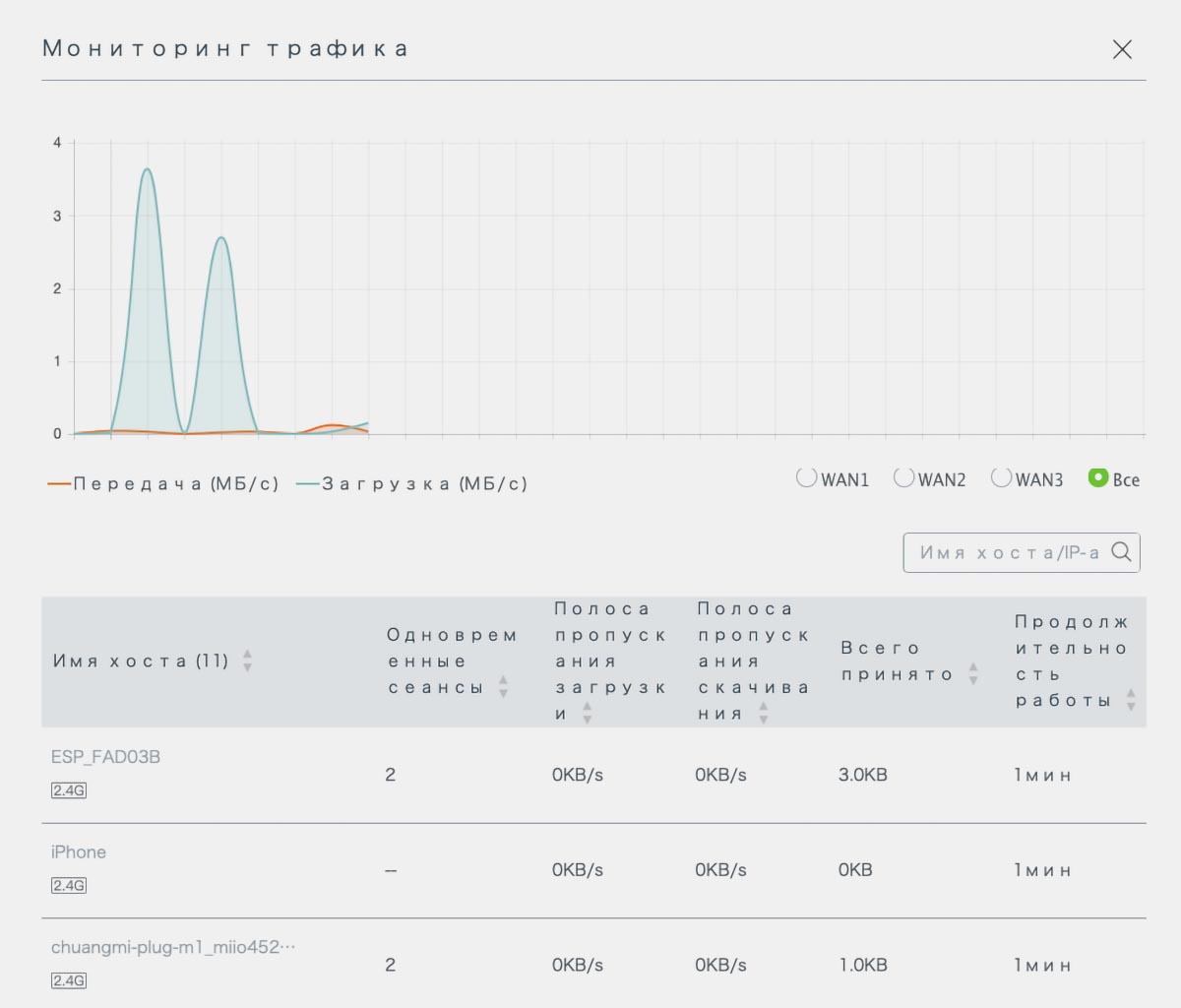
Доступен как общий мониторинг трафика, так и отдельный график по каждому подключению
Такая фишка пригодится стримерам, геймерам для сетевых сражений или просто работающим на удаленке пользователям. Вы просто указываете свой компьютер в качестве приоритетного и при выходе в сеть резервируете за собой один из доступных каналов подключения. Остальные гаджеты динамически распределят между собой скорость оставшегося канала.
Раньше при наличии двух провайдеров и пары роутеров в квартире я подключал к одному из них ТВ-приставку на время просмотра онлайн-ТВ в 4K или рабочий компьютер, а остальные гаджеты работали в сети второго поставщика услуг.
Почему выбрал именно Tenda W15E
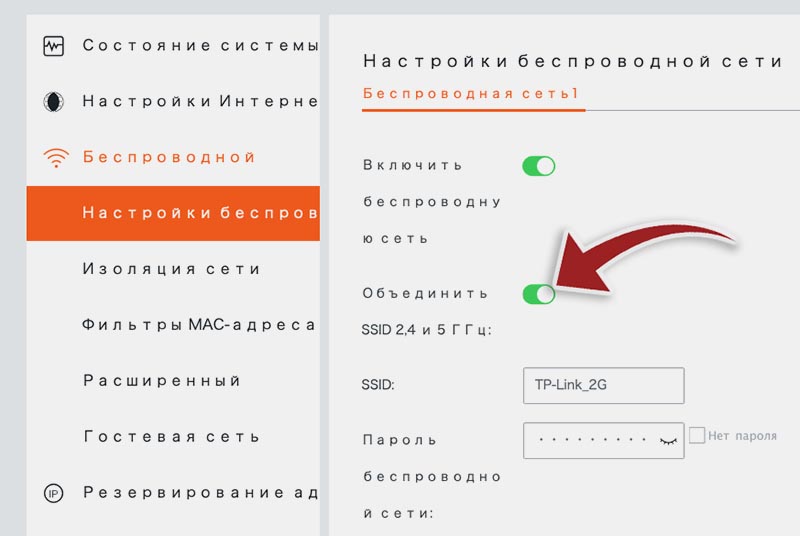
Настройка унифицированной сети
Tenda W15E — далеко не единственный роутер с поддержкой технологии Multi-WAN. Просто я посмотрел на другие варианты и понял, что мне этот подходит больше. Тем более, что к трём описанным выше возможностям у этой модели есть и другие фишки, которые мне пришлись по душе.
• Унификация Wi-Fi сети. Роутер может объединить пару сетей 2.4 ГГц и 5 ГГц в одну единую бесшовную сеть с динамическим переключением абонентов.
Устройства, работающие исключительно в 2.4 ГГц диапазоне, никаких плюшек не получат, а вот 5 ГГц гаджеты будут менять частоту в зависимости от силы сигнала.
При нахождении вблизи от роутера будет задействовано более быстрое 5 ГГц подключение, а при удалении от маршрутизатора произойдет переключение на 2.4 ГГц. При этом гаджет все время будет оставаться подключен к одной Wi-Fi сети без дисконектов или потери связи.
В расширенных параметрах можно вручную указать порог уровня сигнала для переключения с 5 ГГц на 2 ГГц.
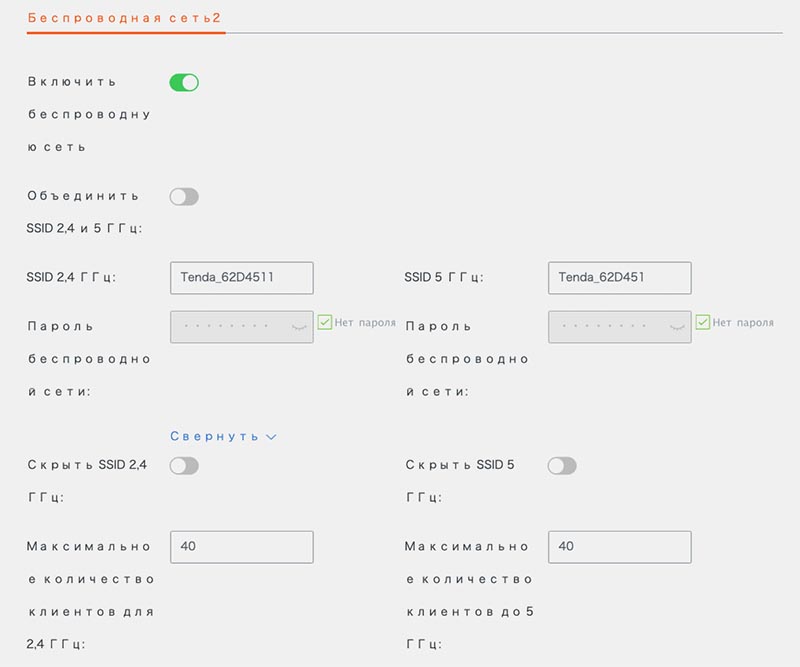
Параметры дополнительных сетей
• Организация дополнительных сетей. В параметрах роутера можно включить еще одну или две дополнительные сети, которые будут созданы маршрутизатором.
Применений у такой фишки большое множество. В офисе можно создать разные сети для разных отделов, в кафе или гостинице разделить сети сотрудников и клиентов, дома разнести родительские и детские гаджеты по разным сетям.
Для каждой создаваемой сети будет доступна и предыдущая фишка. То есть у вас получится создать три унифицированные сети либо до шести раздельных сетей (три в диапазоне 5 ГГц и еще три – 2.4 ГГц).
Добавьте к этому еще и дополнительную гостевую сеть, которая может быть одна унифицированная или пара 2.4/5 ГГц, и получите возможность держать до 8 разных сетей на одном маршрутизаторе. При этом есть возможность сделать одну или несколько сетей скрытыми.
Подключение в таком случае будет производиться только при ручном вводе названия сети и пароля.
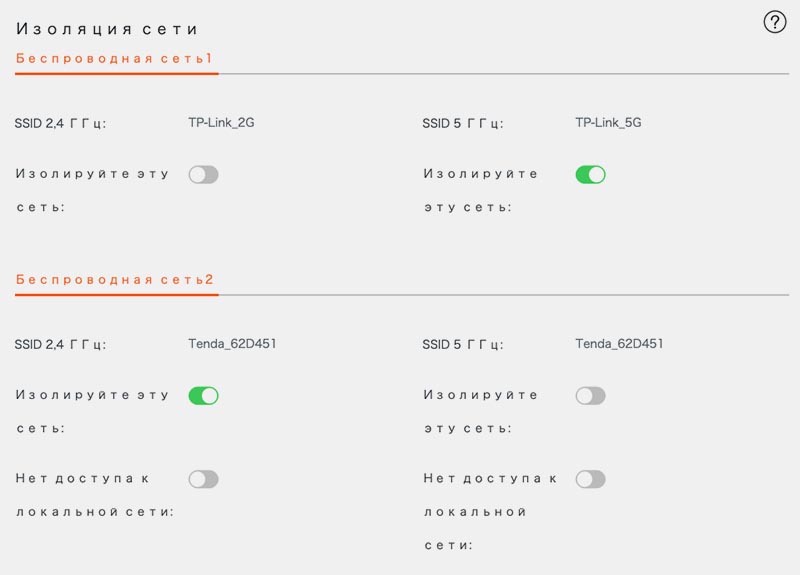
Меню настройки изоляции сетей
• Изоляция сетей. Кроме продвинутого разделения на сети роутер умеет изолировать нужные группы пользователей.
Так при создании пары сетей 5 ГГц и 2 ГГц можно изолировать гаджеты в любой из них. Например, при изоляции сети на 5 ГГц гаджеты из 2.4 ГГц диапазона не смогут подключаться к устройствам из сети 5 ГГц.
Если изолировать и 2.4 ГГц диапазон, то получите две независимые сети, устройства в которых не будут знать о существовании друг друга.
Это можно проделать с каждой из создаваемых сетей. При этом можно дополнительно отделить от Wi-Fi сети гаджеты, которые подключены по LAN-соединению.
В итоге можно не просто поднять до 8 сетей на одном роутере, но и сделать их полностью изолированными.

Настройка страницы аутентификации
• Настраиваемый портал авторизации. Эта опция пригодится при использовании роутера в бизнес целях.
Например, при размещении маршрутизатора в кафе сможете в пару кликов настроить гостевую страничку авторизации. Её будут видеть все подключающиеся к сети пользователи.
При желании, сюда подвязывается любая служба авторизации через SMS или обычная аутентификация при помощи пароля.
Есть возможность добавить собственный логотип, фоновое изображение и небольшой опросник для подключающегося клиента. Еще есть возможность перенаправить его на заранее заготовленный лендинг.
• Настраиваемые лимиты для сетей. При большом обилии настроенных сетей можно гибко управлять скоростью подключения для каждой.
Разумеется, можно установить скоростные ограничения для сети или группы абонентов, а еще можно указать приоритетный или единственный доступный канал для каждой сети при наличии двух или трех провайдеров.
Вы сможете перенаправить отдельную группу пользователей, гостей или целую сеть на канал одного провайдера и спокойно пользоваться другим каналом в личных целях.
Кроме этого доступны фильтры по Mac-адресам устройств или по присвоенным IP-адресам с дальнейшим применением лимитов.
Есть возможность предоставить доступ к сети или интернету лишь в определенные дни для указанных пользователей или групп девайсов.
Что не понравилось в Tenda W15E
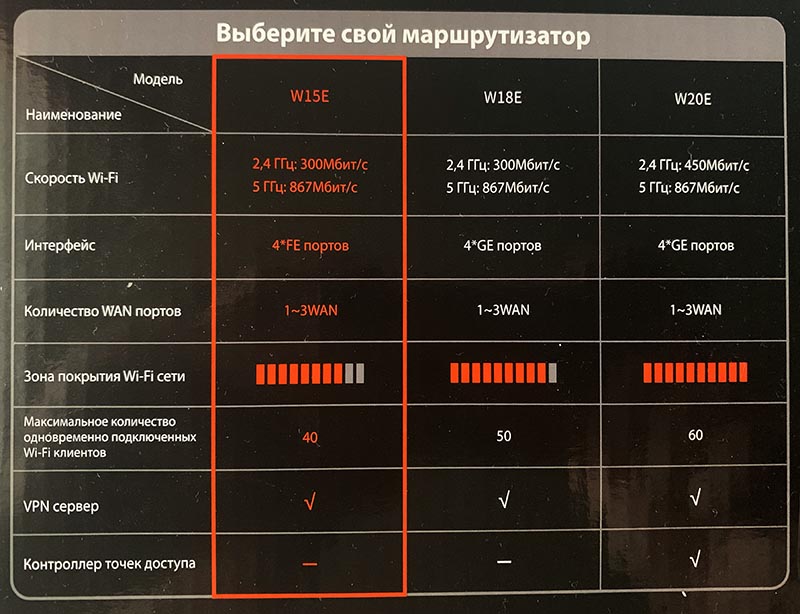
Если вы уже было подумали, что я тут собрался конкретный роутер рекламировать — ошибаетесь, не в этот раз. Это далеко, ой как далеко не идеальная штука. Просто она мне помогла решить узкую задачу. Помимо уродливых шрифтов и отталкивающего интерфейса, проблем и ограничений предостаточно.
▣ Пропускная способность LANWAN портов ограничена на уровне 100 Мбит/с. Для объединения гигабитных сетей или подключений выше 100 Мбит/с лучше поискать другие модели.
▣ Роутер не поддерживает работу с мобильным приложением Tenda. По непонятной причине подключить данную модель к утилите администрирования с iPhone или iPad не получится. Программа видит лишь популярные “бытовые” модели маршрутизаторов.
Управлять роутером со смартфона придется через не самый удобный веб-интерфейс либо вносить все параметры через компьютер.
▣ Маршрутизатор не имеет поддержки IPv6. В большинстве случаев это не будет критичным недостатком, но пользователям более перспективного протокола придется поискать другую модель.
▣ Роутер не поддерживает Wi-Fi 6. Этот более прогрессивный стандарт уже во всю продвигается Apple и другими производителями электроники.

Наконец-то навел порядок в “сетевом шкафчике”
В остальном, девайс помог добиться цели недорого, и за это ему спасибо. Обилие настроек, возможность поднимать до 8 разных сетей и опция с объединением каналов от разных провайдеров делает гаджет уместным решением для дома или небольшого офиса.
Купить Tenda W15E – 2255 руб.
(49 голосов, общий рейтинг: 4.45 из 5)
Хочешь больше? Подпишись на наш Telegram.

Источник: www.iphones.ru